WPS表格中的行高列宽怎么调整
2025年08月07日
本文旨在阐述在WPS表格中调整行高与列宽的详细步骤。
1、 打开需要处理的文件2可以选择左键拖拉表格线的方式,调整行高列宽,但是这样太麻烦,而且很难做到一致。下面介绍两种简单方法。
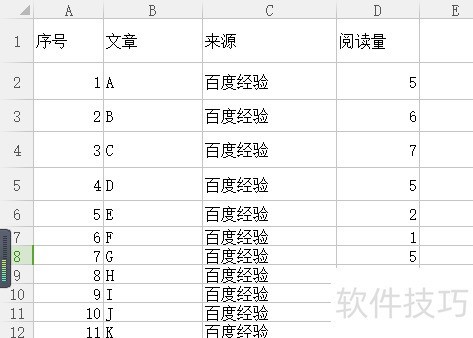
3、 第一种方法,点击左上角的三角,全选全部表格,或者任意点击一个没有输入数据的表格,按下Ctrl+A,也能全选全部表格4任意拖动一个行高或者列宽,即可调整全部的行或者列
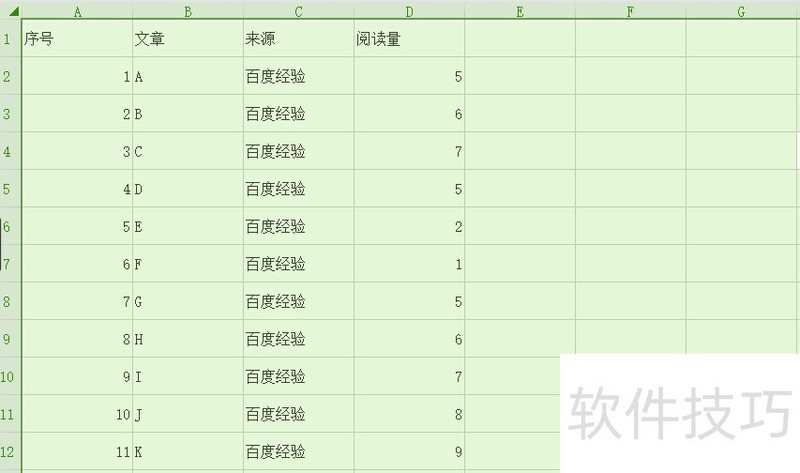
5、 第二种方法就是框选想要调整的表格区域或者Ctrl+A全选
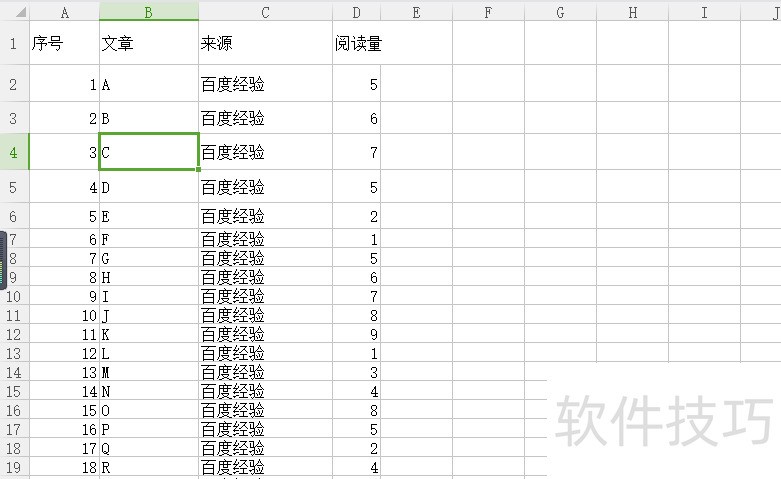
上一篇: wps表格如何开启自动设置小数点
最新文章
在当今信息时代,办公软件已成为我们日常生活和工作中不可或...
随着数字化办公的普及,工作效率的提升成为了职场人士关注的...
在当今数字化办公环境中,WPS Office作为一款功能强大的办公...
在当今这个信息化时代,拥有一套优秀的办公软件对于职场人士...
随着科技的不断发展,办公软件也在不断地进行更新迭代。WPS O...
WPS Office,作为一款深受用户喜爱的办公软件,一直以来都以...

